Windows10系统图标消失或变成黑块的三种解决方法
Windows10系统图标消失或变成黑块了怎么办?不少使用win10正式版的用户,最近都遇到了这个棘手的问题。为了帮助大家更好地使用新系统,接下来小编就为大家介绍Windows10图标消失或变成黑块的三种解决方法。
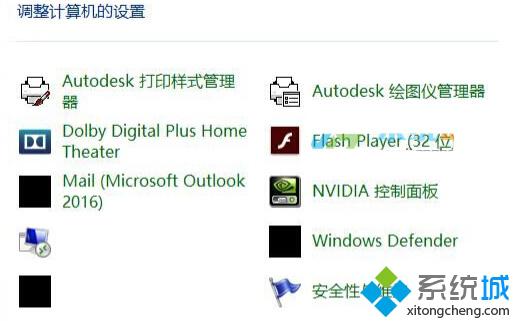
方法一:
建议您先sfc 扫描一下电脑:按住Windows+X+A,输入:
sfc /scannow
扫描完成后再输入:
Dism /Online /Cleanup-Image /RestoreHealth
方法二:
重建图标缓存:Win10桌面图标缓存文件和之前系统版本一样,默认保存在C:\Users\当前用户名\AppData\Local文件夹下,名称为IconCache.db删除。然后重启Win10系统即可。(注意显示隐藏)
方法三:
尝试新建一个测试账户重新登录看是否有问题出现。
最后一个方法就是重置Win10系统:Windows10通过重置来修复系统的方法
Windows10系统图标消失或变成黑块的三种解决方法就介绍到这里了。碰到类似问题的用户,可以根据自己的需求,选择一个方法进行解决!
相关推荐:
Windows10未插入U盘却一直显示"安全删除硬件图标"怎么办
我告诉你msdn版权声明:以上内容作者已申请原创保护,未经允许不得转载,侵权必究!授权事宜、对本内容有异议或投诉,敬请联系网站管理员,我们将尽快回复您,谢谢合作!










